一对一的技术服务支持!
随着电脑的使用率越来越高,我们有时候可能会遇到win7系统开机后桌面黑屏问题,该怎么办呢?接下来给大家带来win7系统开机后桌面黑屏的详细解决方法。
解决方案:
1.启动计算机时,在系统进入 Windows 启动画面前,按下 F8 键,出现操作系统多模式启动菜单后,用键盘上的方向键选择“SafeMode”中文选择“安全模式”,以安全模式启动计算机。
3.在右边的数据栏,您可能会找到一个类似下面这样的字符串:"C:\Windows\Explorer.exe C:\Windows\system32\tlntsvi.exe ",其中的 tlntsvi.exe 其实是一个恶意程序,处理时,只要右击上面的注册表项,进入编辑项,将最后的“C:\Windows\system32\tlntsvi.exe”部分删除即可。
上面给大家介绍的就是关于win7系统开机后桌面黑屏的解决方法,如果还有疑问的话可以点击网站顶部的意见反馈留言,小编会第一时间回复您哦~
uc电脑园提供的技术方案或与您产品的实际情况有所差异,您需在完整阅读方案并知晓其提示风险的情况下谨慎操作,避免造成任何损失。
图片来源:网络
浏览次数 377
浏览次数 655
浏览次数 899
浏览次数 1111
浏览次数 2049
win7系统通过编辑注册表来解决开机后桌面黑屏的问题
随着电脑的使用率越来越高,我们有时候可能会遇到win7系统开机后桌面黑屏问题,该怎么办呢?接下来给大家带来win7系统开机后桌面黑屏的详细解决方法。
解决方案:
1.启动计算机时,在系统进入 Windows 启动画面前,按下 F8 键,出现操作系统多模式启动菜单后,用键盘上的方向键选择“SafeMode”中文选择“安全模式”,以安全模式启动计算机。
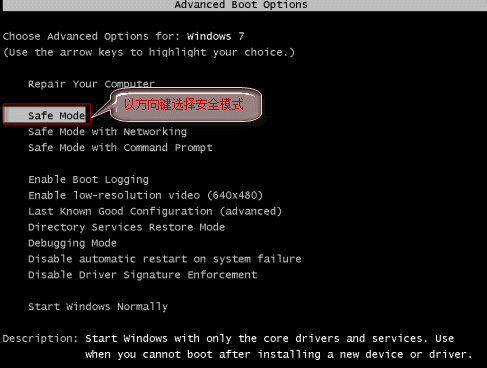
2.启动完成后,单击开始,在搜索框中输入regedit.exe,按下回车键,打开注册表编辑器。请您按 [HKEY_CURRENT_USER\Software\Microsoft\Windows\CurrentVersion\Policies\System] 路径找到System 项。3.在右边的数据栏,您可能会找到一个类似下面这样的字符串:"C:\Windows\Explorer.exe C:\Windows\system32\tlntsvi.exe ",其中的 tlntsvi.exe 其实是一个恶意程序,处理时,只要右击上面的注册表项,进入编辑项,将最后的“C:\Windows\system32\tlntsvi.exe”部分删除即可。
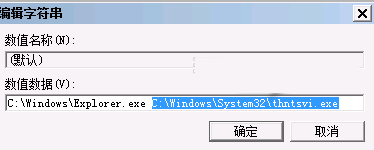
4.完成之后,重启电脑,应该就没问题了;建议您再作一次木马查杀。上面给大家介绍的就是关于win7系统开机后桌面黑屏的解决方法,如果还有疑问的话可以点击网站顶部的意见反馈留言,小编会第一时间回复您哦~
uc电脑园提供的技术方案或与您产品的实际情况有所差异,您需在完整阅读方案并知晓其提示风险的情况下谨慎操作,避免造成任何损失。
图片来源:网络
浏览次数 377
浏览次数 655
浏览次数 899
浏览次数 1111
浏览次数 2049